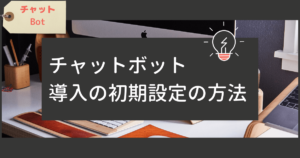LINE公式アカウントにはセグメント配信(絞り込み配信)という機能があります。
 とも
ともすごく便利な機能なんですけど、使ったことありますか?
この記事は、
- セグメント配信っていったい何?
- 使うことでなんかいいことあるの??
- どうやって使うの?
という疑問を解消する記事になっています。
読めばきっとセグメント配信を使ってみたくなりますよ~!!
LINE公式アカウントのセグメント配信って何?
セグメント配信とは、お客様を属性で仕分けしてメッセージを配信すること。
LINE公式アカウントでは、「セグメント配信」ではなく「絞り込み配信」という名前になっています。
属性というのは、例えば「年齢」「性別」「来店月」など、その人の特性や状況のことです。
仕分けした属性ごとに配信するメッセージを変えること。
それが「セグメント配信(絞り込み配信)」です。
LINE公式アカウントのセグメント配信(絞り込み配信)をつかうメリット
セグメント配信(絞り込み配信)には3つメリットがあります。
- 無駄な配信を減らせる=課金対策になる
- 顧客の反応率アップ
- ブロック防止に繋がる
それぞれ解説します。
無駄な配信を減らせる
まずはこれ!
無駄な配信を減らすことができるのはメリットの一つです。
LINE公式アカウントは、メッセージの配信数によってプラン料金が変わってきます。
▼現在のプランはこちら


このように、配信数によって料金が変わるということは…
ターゲットに合わない無駄なメッセージを極力減らせば、プラン料金を抑えることができるってことです。
セグメント配信(絞り込み配信)を活用することで、狙ったターゲットにだけメッセージを配信すれば、配信数はかなり絞ることができますよ。
料金プランについて詳しくはこちらをご覧ください。


顧客の反応率アップ
2つ目のメリットは、顧客の反応率がアップするということ!
自分に関係のないメッセージには反応しないのが普通ですよね。
(というかできないですよね。)
逆に、自分にドンピシャのメッセージが届いたら思わず反応してしまうものです!
飛ばしたいwebページへのアクセスが増えたり、売り上げアップに繋がる可能性が高まります。
ブロック防止に繋がる
自分に関係のないメッセージが何度か続いたら、アカウントがブロックされてしまうことがあります。
これは当然で…関係のないメッセージが何度も届いたらシンプルにうっとおしいですよね。
せっかく友だち登録してもらっても、ブロックされたらもう二度とメッセージを届けることはできません。
セグメント配信を利用して無駄なメッセージの配信を減らしましょう。
それがブロックの防止に繋がります。
LINE公式アカウントのセグメント配信の使い方
LINE公式アカウントのセグメント配信(絞り込み配信)は2通りのやり方があります。
この2つは併用することが可能です。
属性で絞り込む
LINE公式アカウントにはあらかじめ5つの属性が用意してあります。
友だち登録した人は自動で属性ごとに分類されます。
- 性別
- 年代
- 居住地(都道府県まで)
- 利用しているOS
- 友だちになってからの期間
自動で分類されたこの5つの属性を利用してセグメント配信をすることができます。
組み合わせることも可能で、例えば「30代の女性でAndroidを使っている人」だけにアンケートを配信、なんてこともできるんです。
(年代×性別×利用しているOSという感じ!)
オーディエンスで絞り込む
もう一つが、配信先となるオーディエンスを作成し設定するという方法。
▼手順はこちら
ホーム>データ管理>オーディエンス>作成
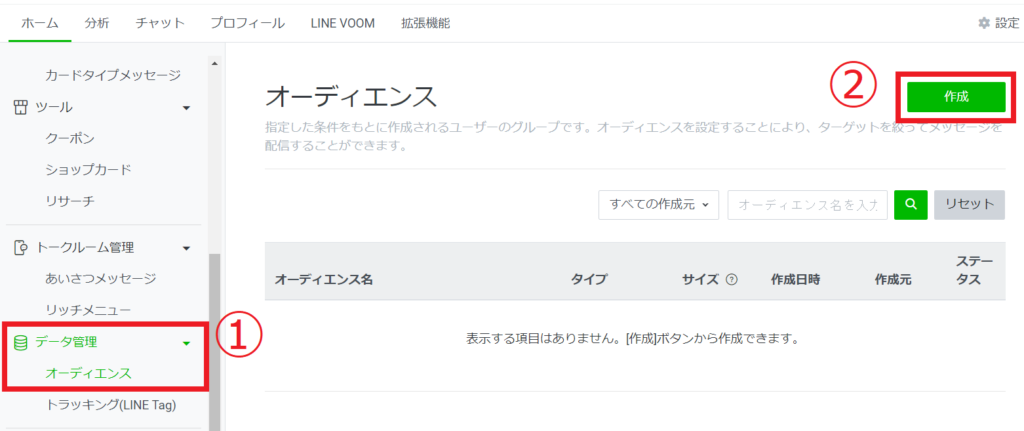
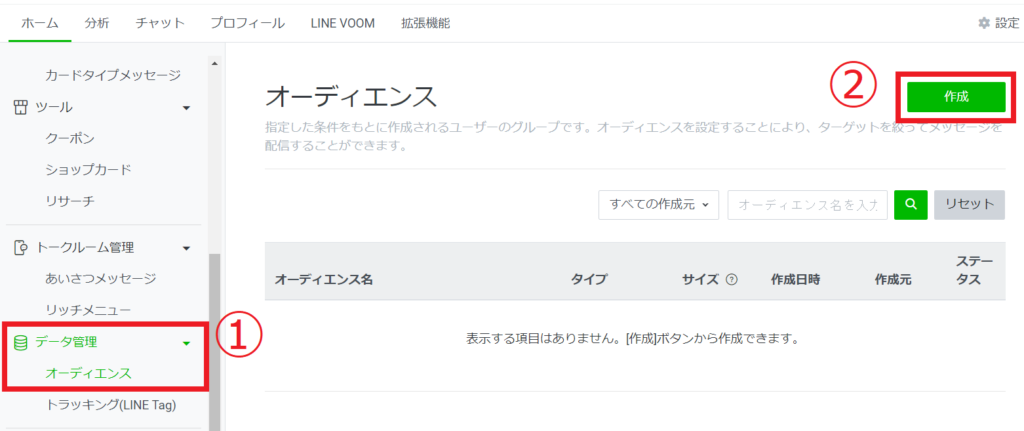
「作成」を押すと、基本設定の画面になります。
「オーディエンスタイプ」の選択肢6つから、友だちとなったユーザーをどう分けていくかを選ぶことができます。
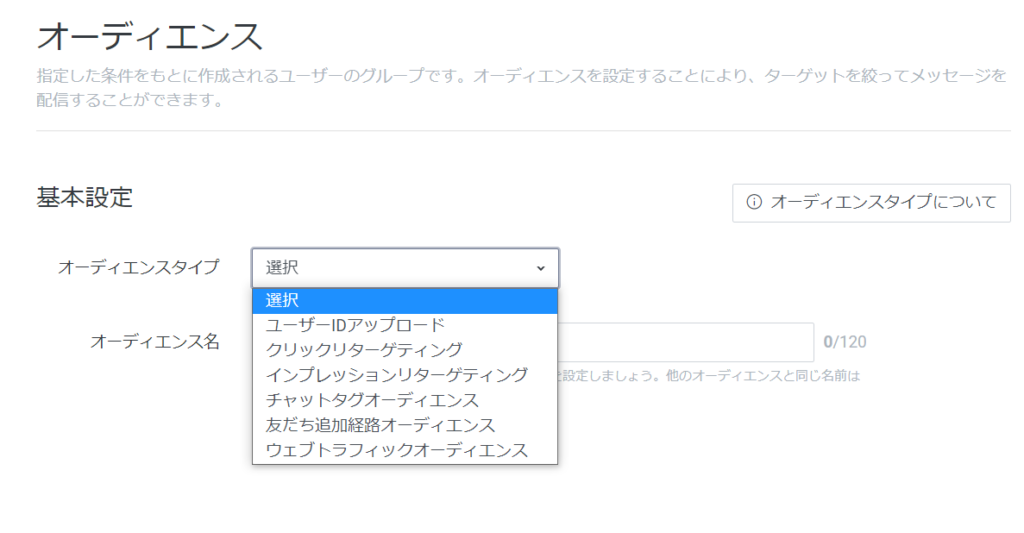
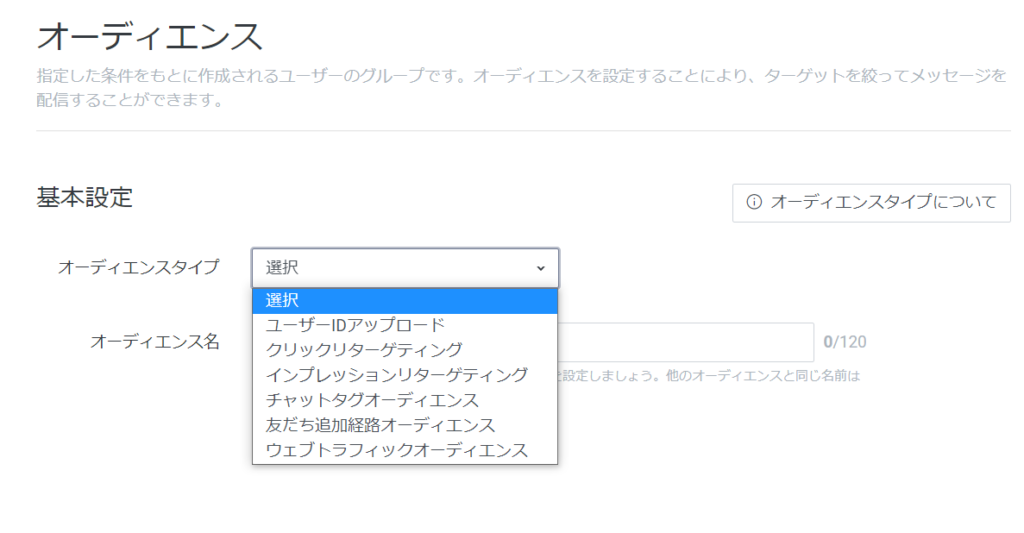
- ユーザーIDアップロード
- クリックリターゲティング
- インプレッションリターゲティング
- チャットタグオーディエンス
- 友だち追加経路オーディエンス
- ウェブトラフィックオーディエンス
それぞれを詳しく見ていきます。
1.ユーザーIDアップロード
LINEユーザーはそれぞれIDを持っています。絞り込みたいユーザーのIDをTXT、CSV形式のファイルでアップロードしてオーディエンスを作成し、セグメントします。
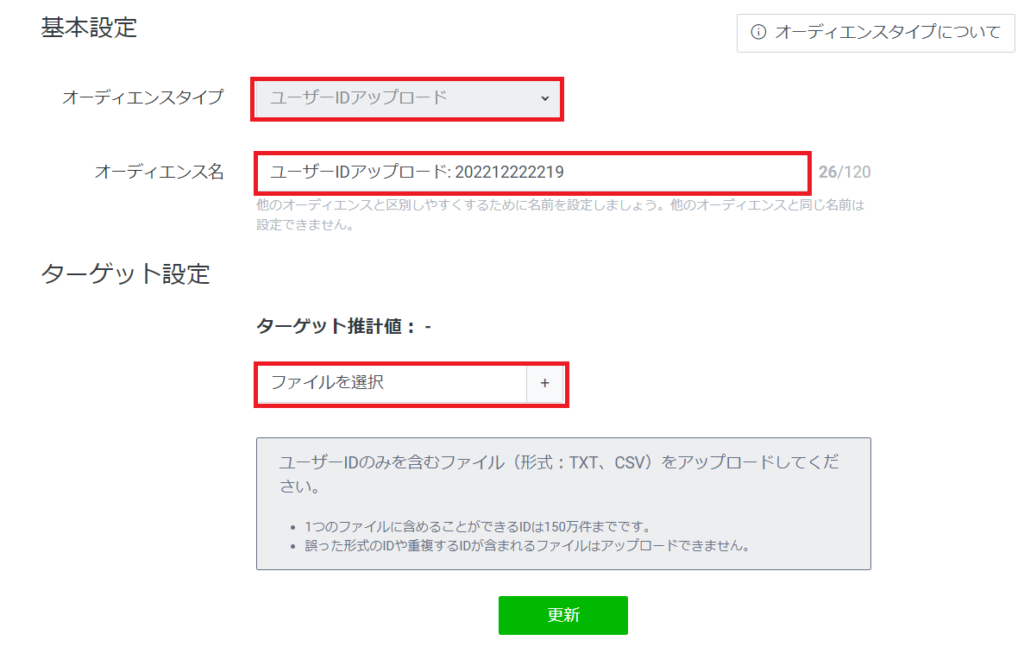
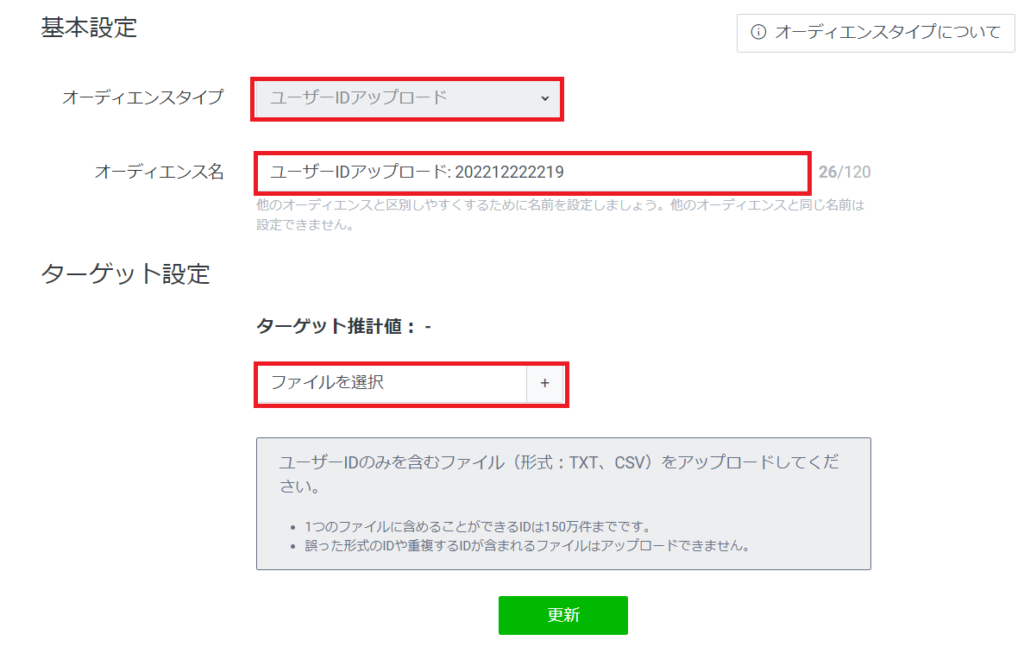
ユーザーIDはMessagingAPIを設定して取得する必要があります。
ちょっとむずかしいため、あまりおすすめはしていません~~!
2.クリックリターゲティング
過去に配信したメッセージ内のリンクをクリックしたユーザーを対象としてオーディエンスを作成します。
クリックリターゲティングを選択すると、配信から60日以内のメッセージがリスト表示されます。
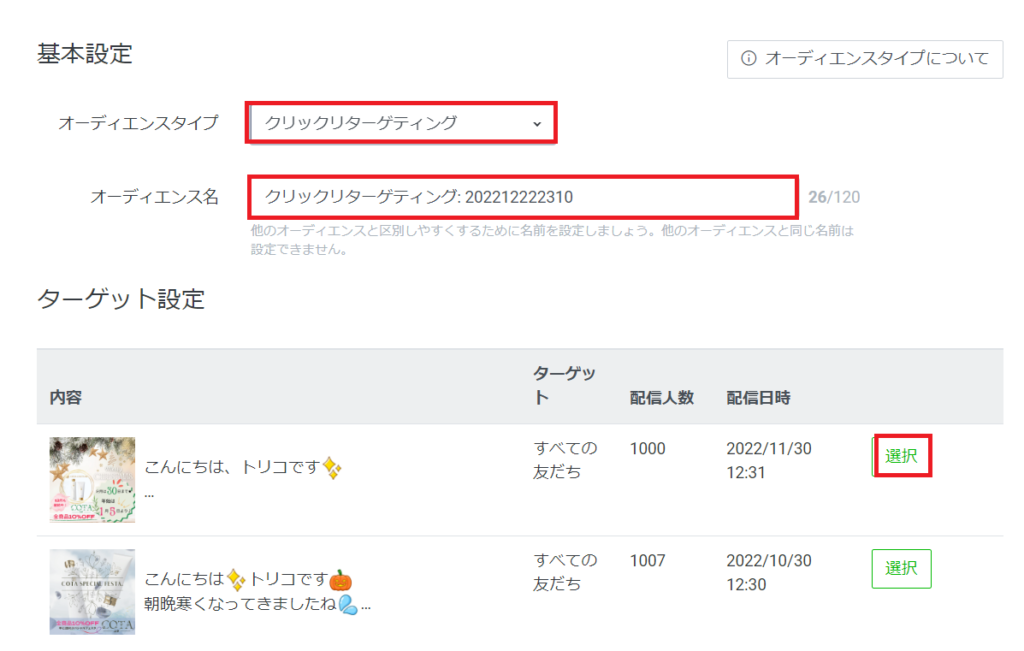
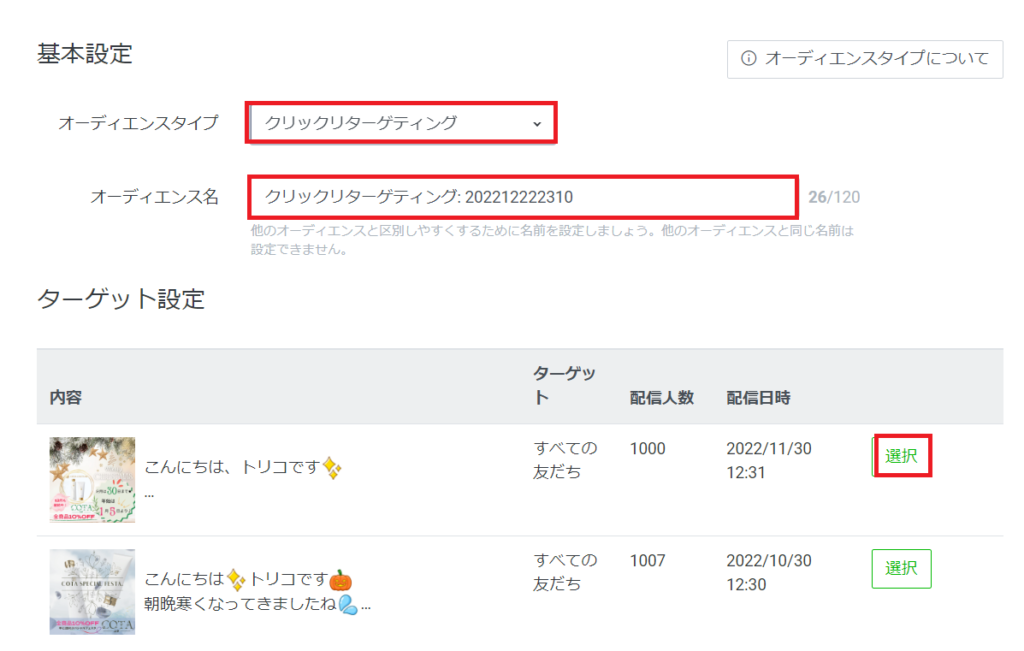
そこから対象となるURLを選んで設定します。
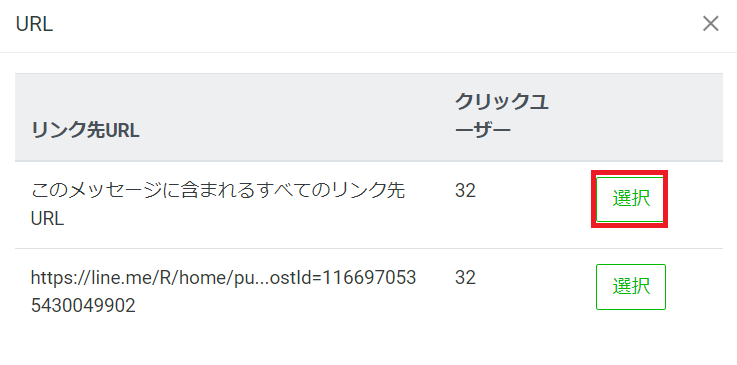
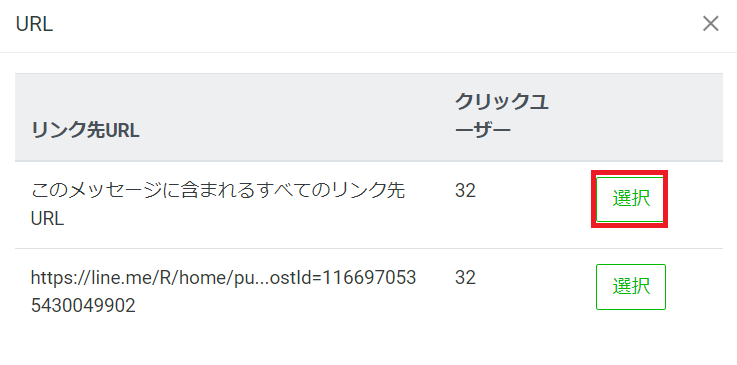
配信に利用するには、オーディエンスのサイズが50以上必要
3.インプレッションリターゲティング
過去に配信したメッセージを開封したユーザーを対象にしたオーディエンスを作成します。
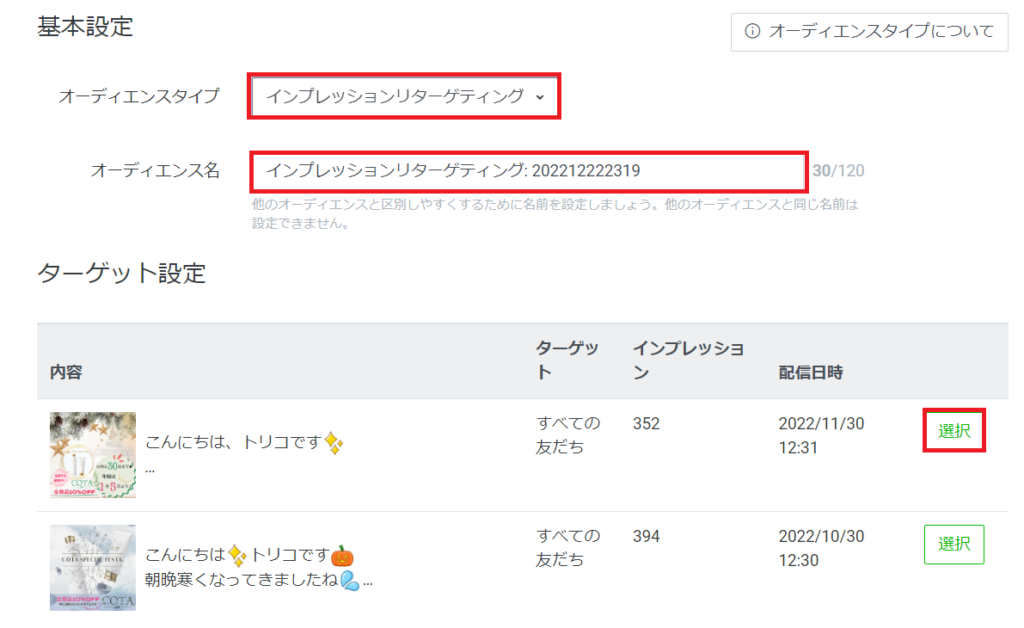
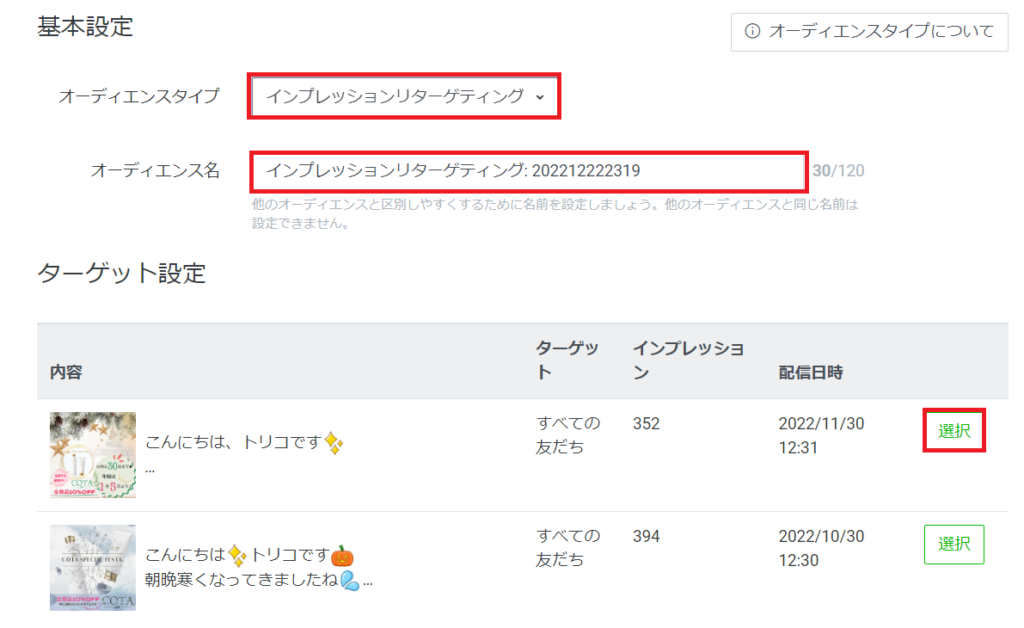
配信に利用するには、オーディエンスのサイズが50以上必要
4.チャットタグオーディエンス
チャットに付けたタグを対象にしたオーディエンスを作成します。
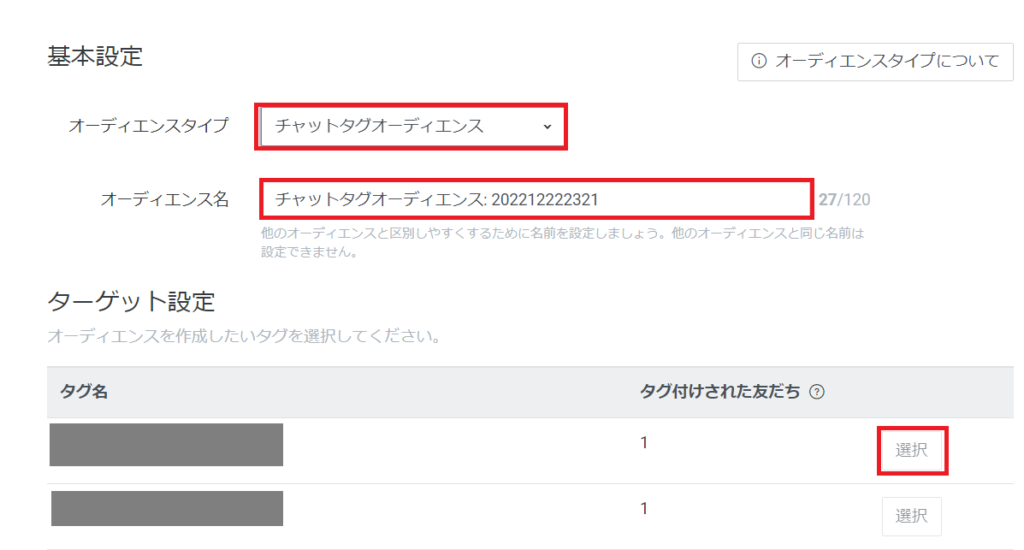
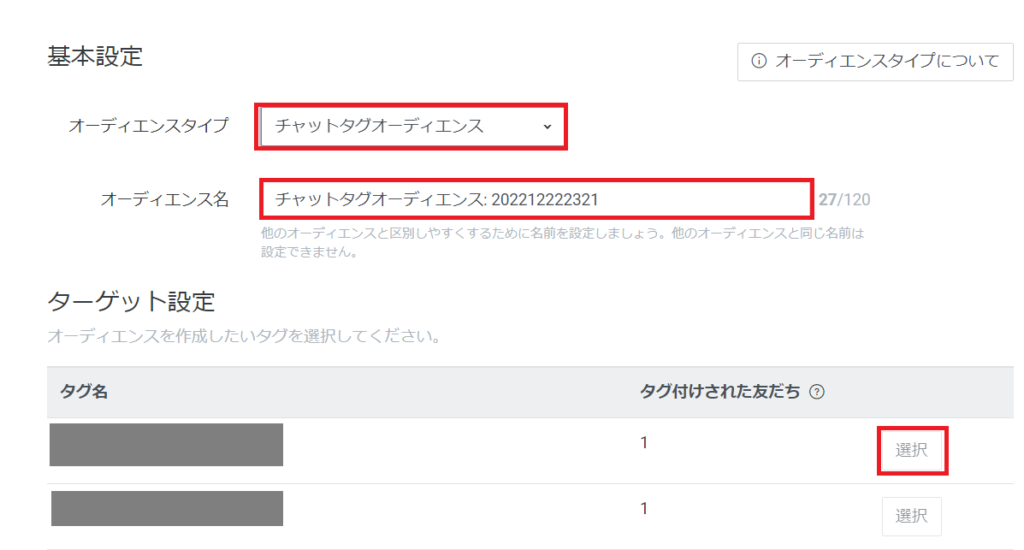
チャットでユーザーへのタグ付けが必要
▼タグについて詳しくはこちら


5.友だち追加経路オーディエンス
特定の経路で友だち追加したユーザーを対象にしたオーディエンスを作成します。
経路のデータは「分析>友だち>追加経路」から確認できます。
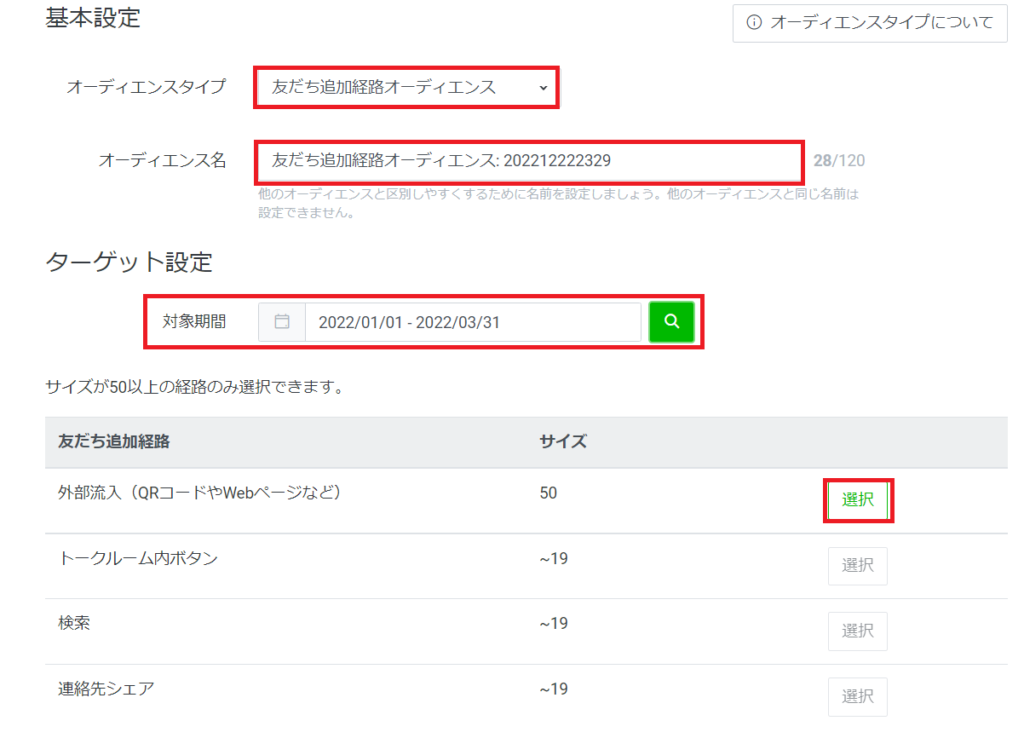
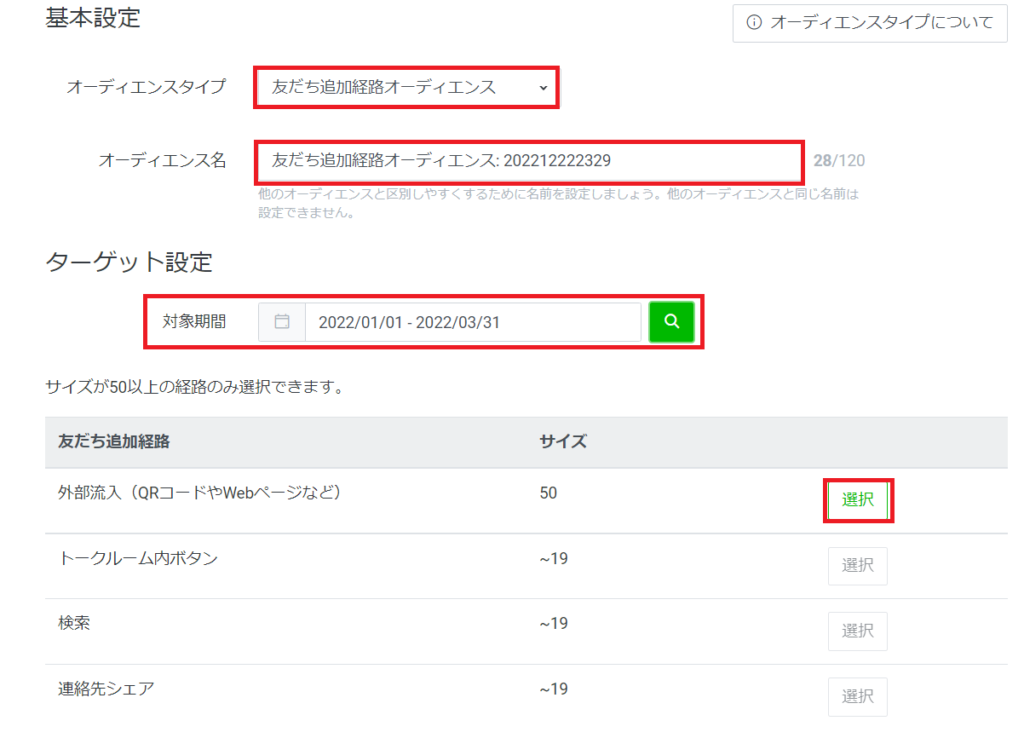
・経路「その他」は対象外
・配信に利用するには、オーディエンスのサイズが50以上必要
6.ウェブトラフィックオーディエンス
LINE Tagのトラッキング情報をもとにしたオーディエンスを作成します。
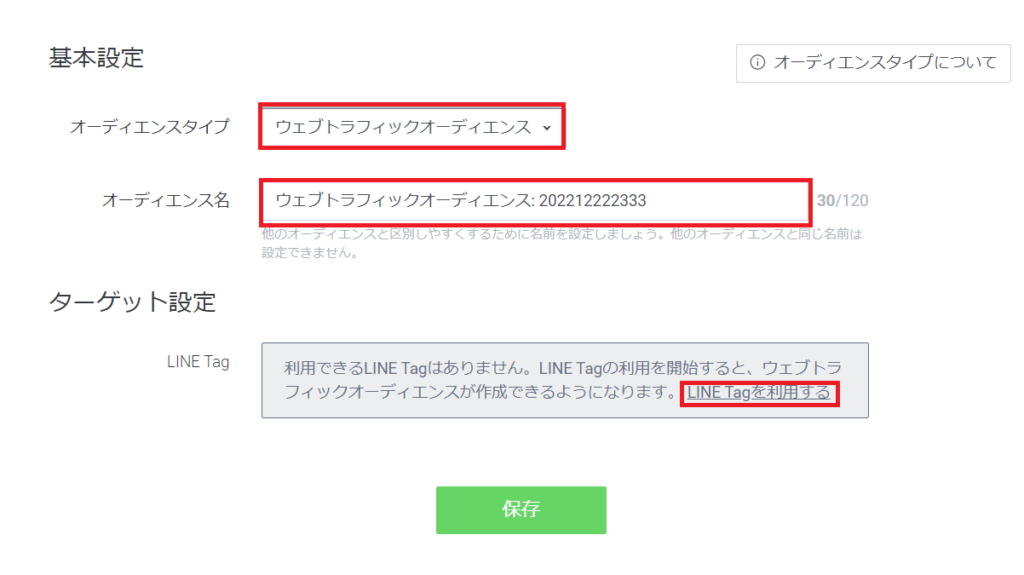
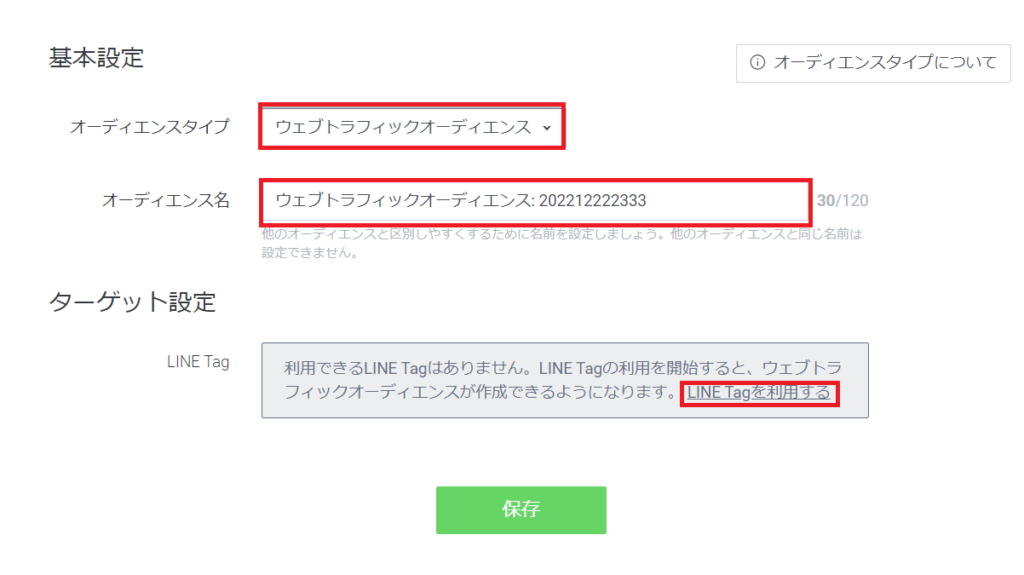
LINEtagはwebサイトなどに設置して、特定のページにアクセスしたユーザーをラベリングできるというもの。詳しくは「公式サイト(LINE広告|LINEtagについて)」をご確認ください。
・LINE tagの利用を開始するとオーディエンスが作成可能になる
・配信に利用するには、オーディエンスのサイズが50以上必要
セグメント配信を使うときの注意点
ターゲットリーチ数が100名未満
属性で絞り込んだり、オーディエンスで絞り込んだセグメント配信をするためには、ターゲットリーチ数(属性を設定したユーザー数)が100人以上必要です。
つまり、99人には配信ができないということですね!
自動で設定される「属性」はあくまでも推計
自動で設定される「属性」は、あくまでも推計です。
性別や年齢、住んでいる地域など、全員が確実にその属性に当てはまるかどうかはわかりません。
そこを理解したうえで活用していきましょう。
LINE公式アカウントの絞り込み配信(セグメント配信)の設定方法
続いて、実際にLINE公式アカウントでセグメント配信を行うときの設定方法を解説します。
※上記で解説した「オーディエンス」の設定は先にしておいてください。
- 管理画面にログイン
- 左サイドメニューから「メッセージ配信>メッセージを作成」を選択
- 配信先の「絞り込み」を選択
- 「オーディエンス」または「属性で絞り込み」の鉛筆マークをクリックし、配信するグループを選択する
- 配信メッセージや日時を設定(通常通りのメッセージ作成)
- 完了!
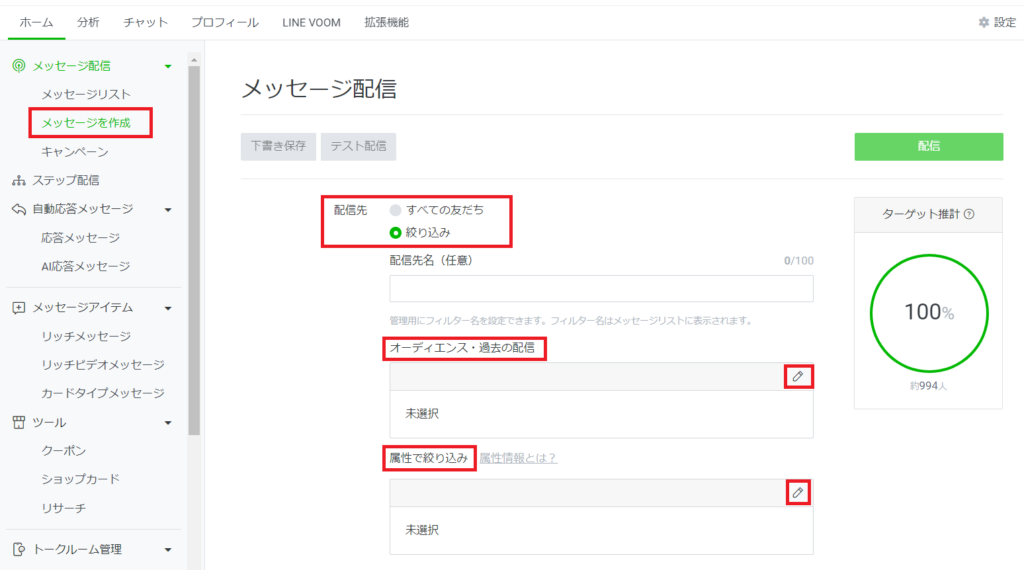
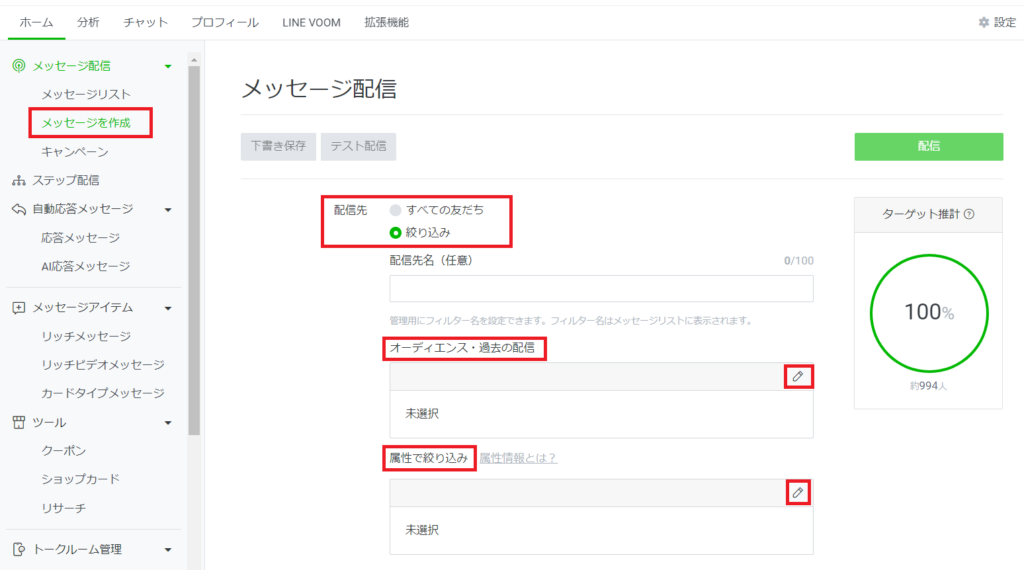
▼「オーディエンス・過去の配信」を選択した場合
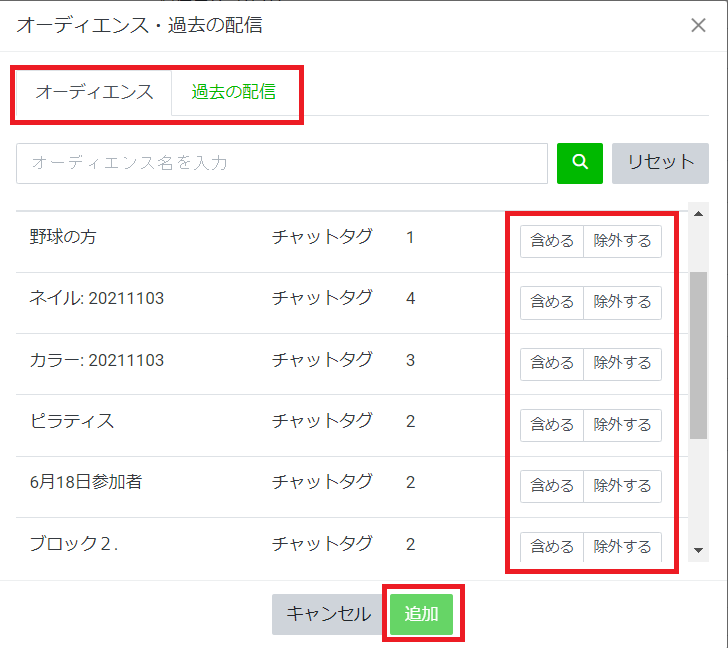
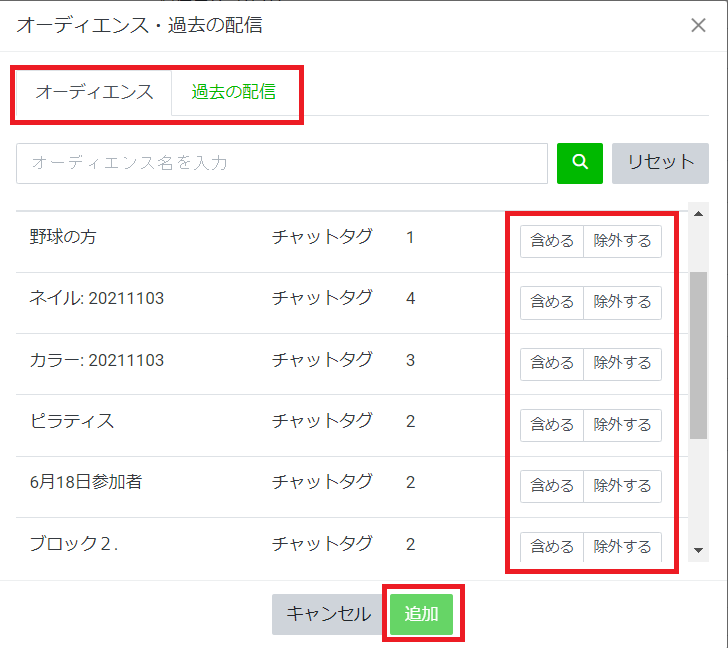
一度絞り込み配信の設定をしたことがあり、同じ設定で配信をする場合は、「過去の配信」のタブを選択してください。
右側の「含める」を選択すると、そのグループを含めた配信ができ、「除外する」を選択すると、そのグループを除外した配信をすることができます。
追加ボタンを押すと設定が完了します。
▼「属性で絞り込み」を選択した場合
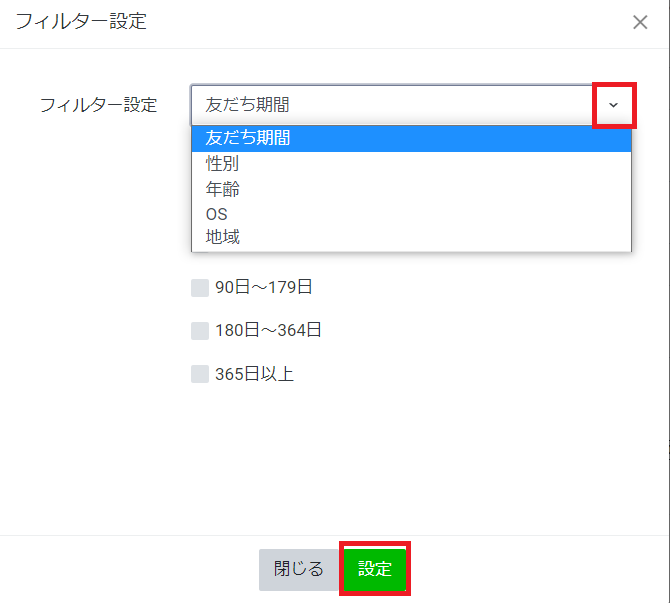
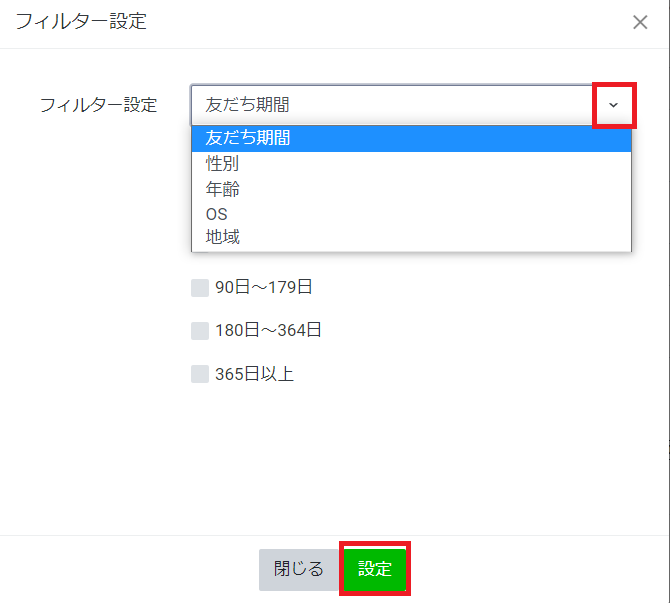
「フィルター設定」から、配信したい属性を5種類から選択します。
絞り込む属性を選択したら、設定を押して完了です。
あとは通常と同じように配信メッセージや日時を設定してください!
これでセグメント配信(絞り込み配信)ができますよ!
まとめ
セグメント配信(絞り込み配信)は、つかいこなすまでが大変かもしれませんが、とても便利な機能です。
LINE公式アカウントを活用していくのであれば、ぜひとも活用していただきたいと思います!
弊社では、LINE公式アカウントの構築からサービスに合わせた具体的な活用方法までサポートさせていただいております。
お困りごとがありましたらお気軽にご相談くださいませ!
\初回相談は無料です/